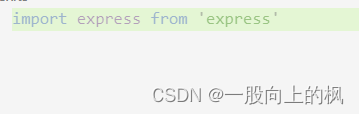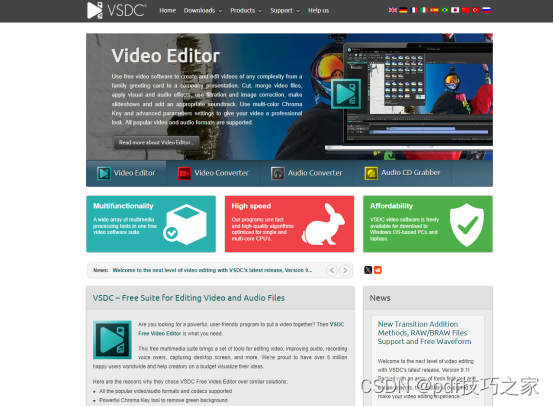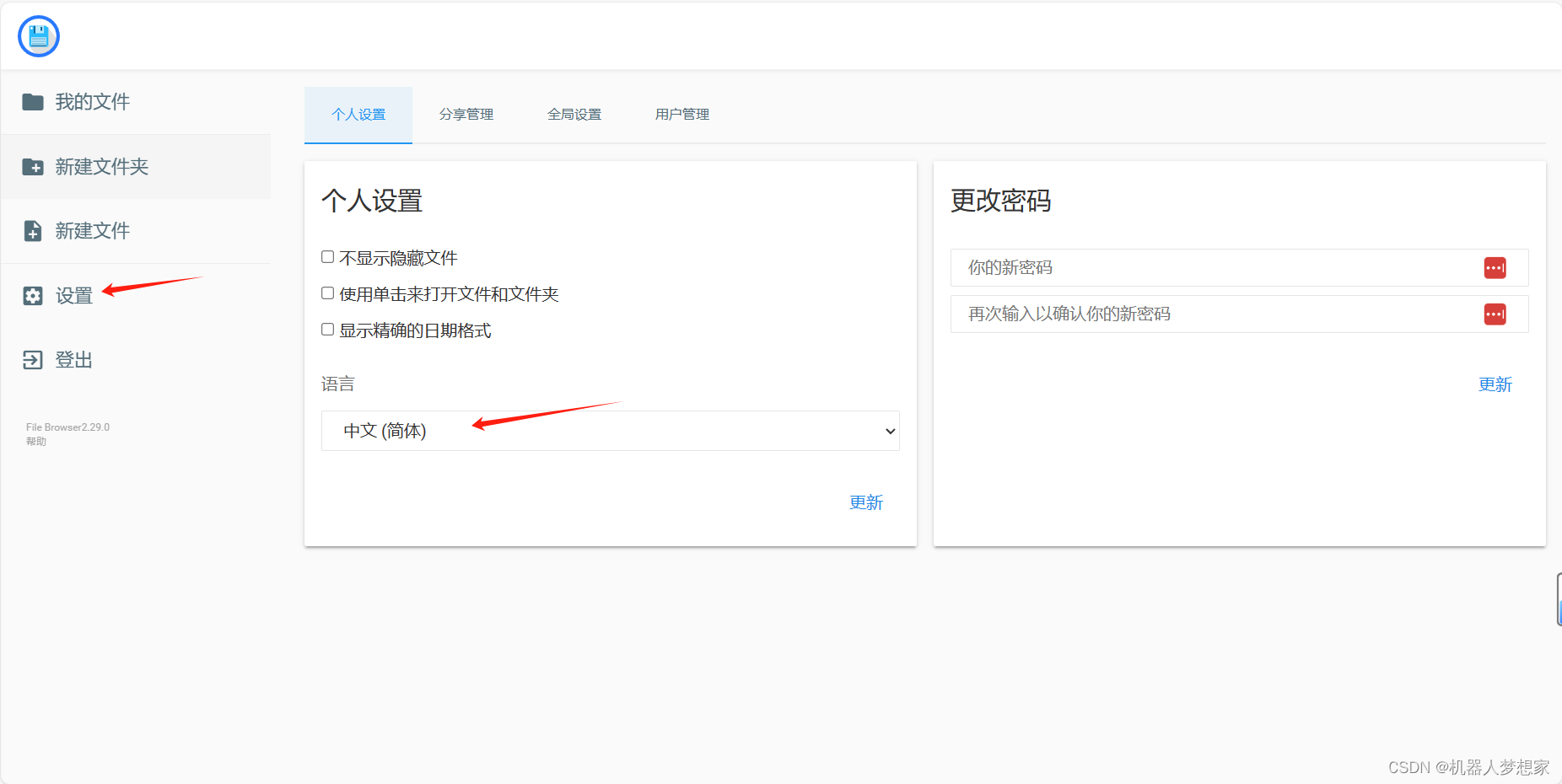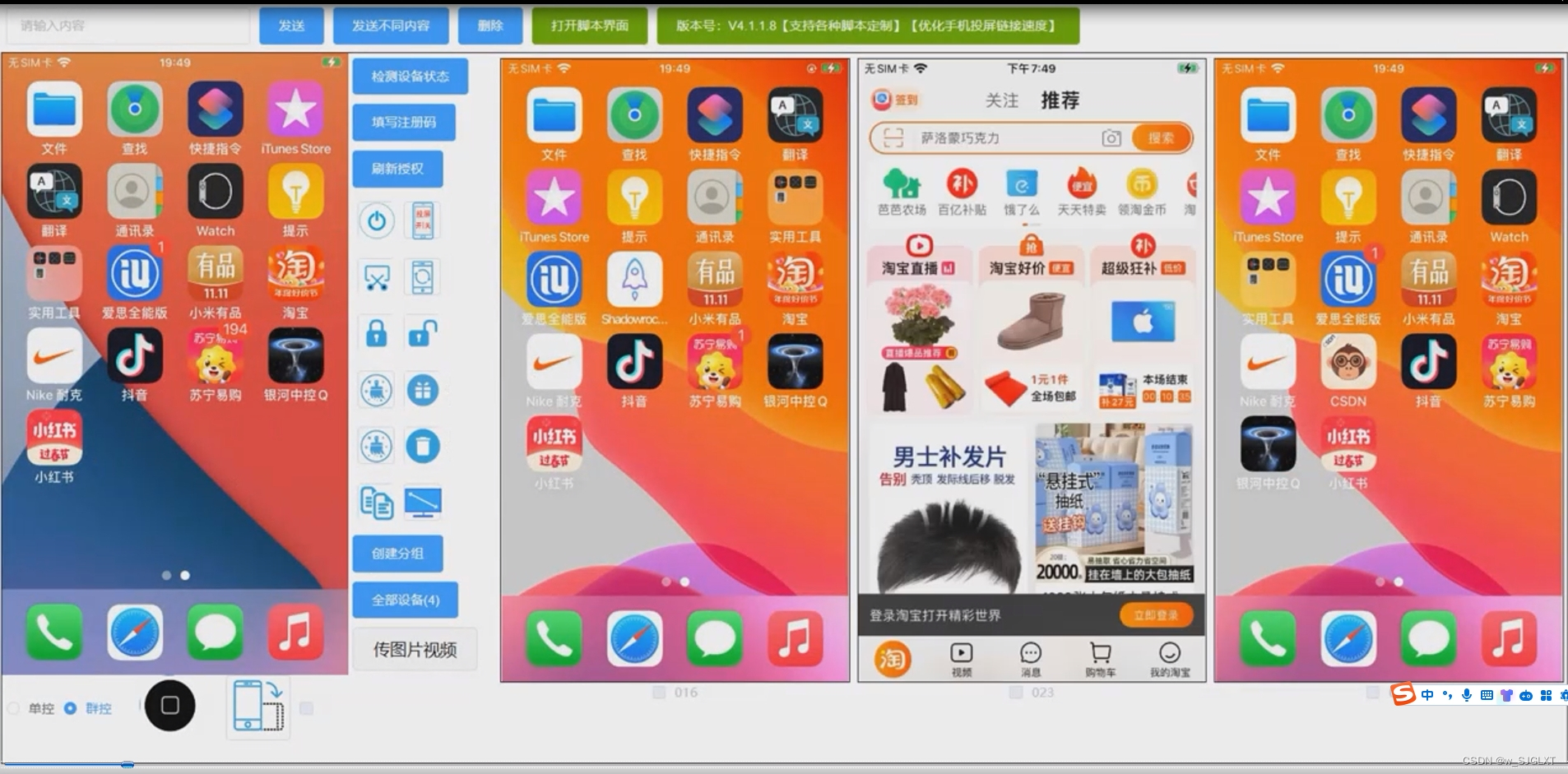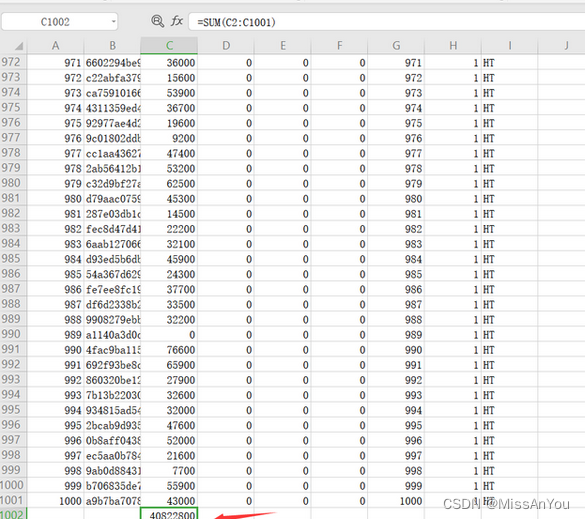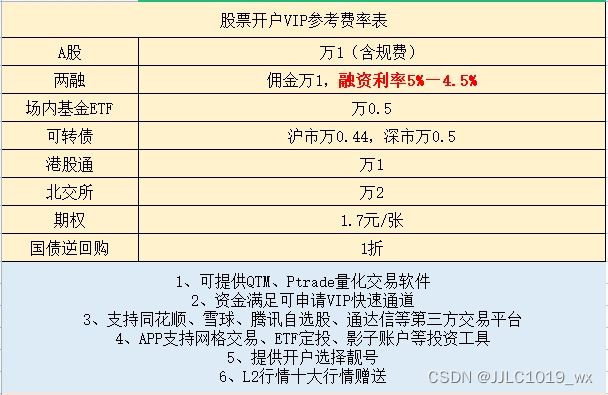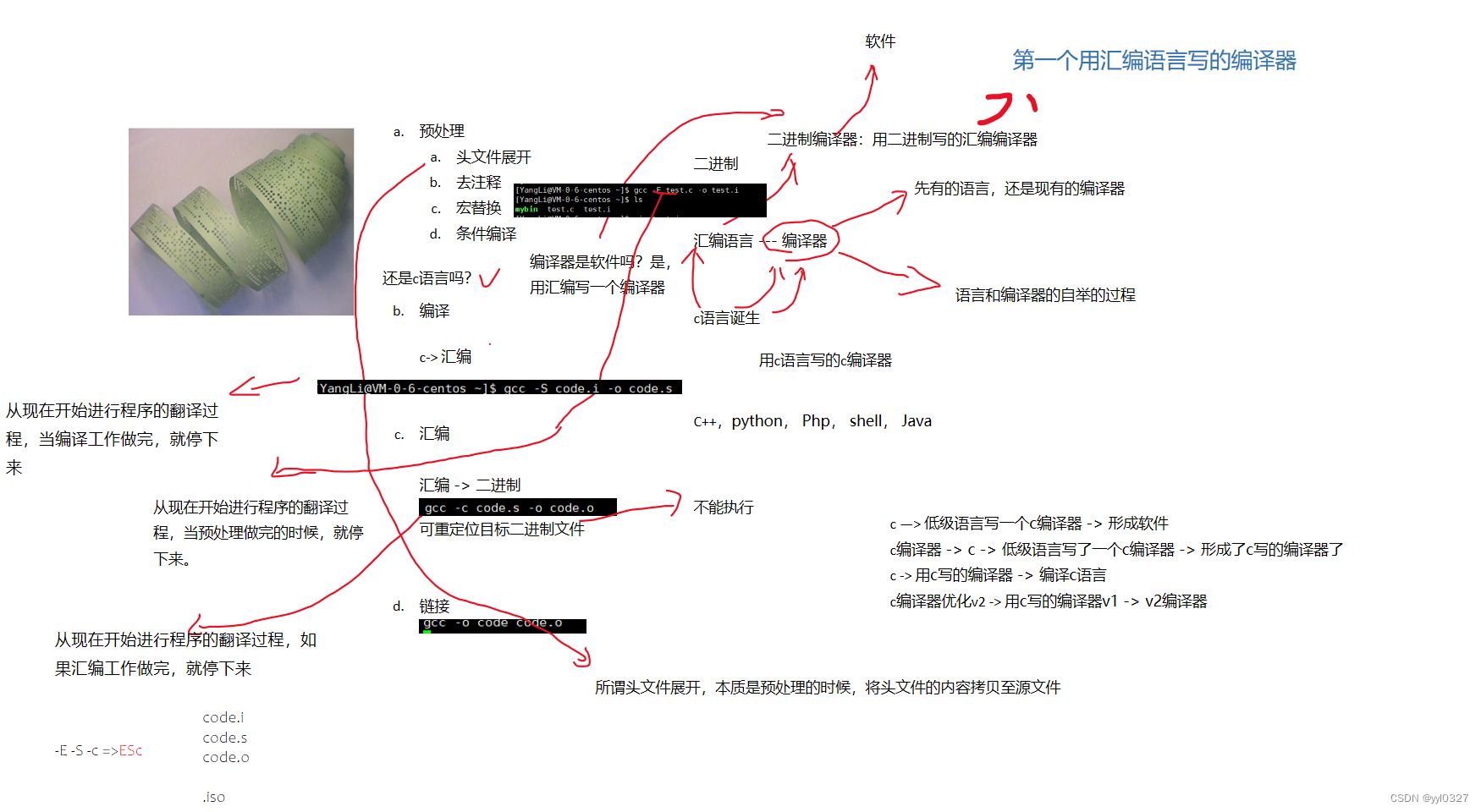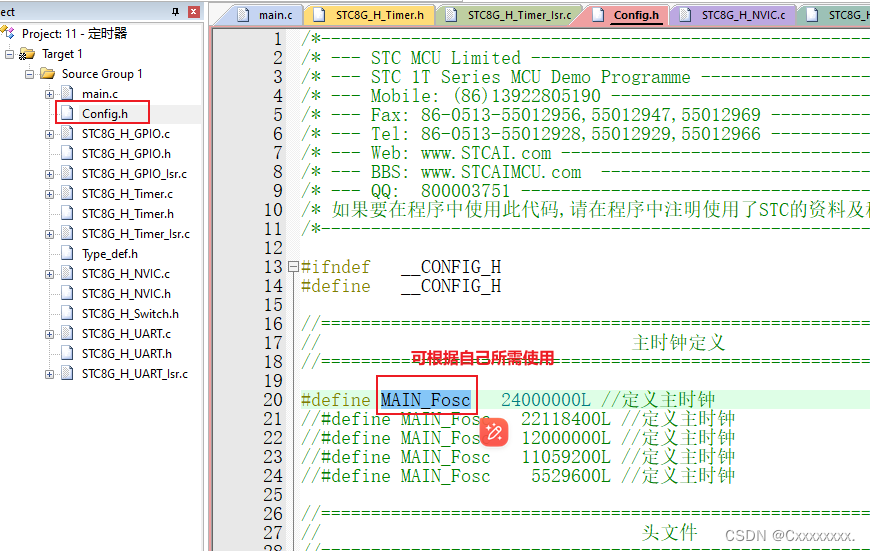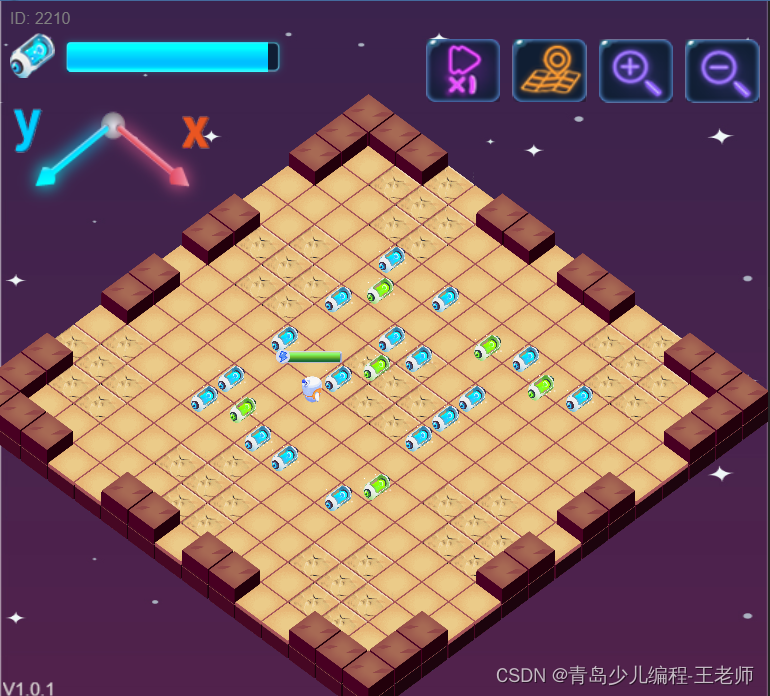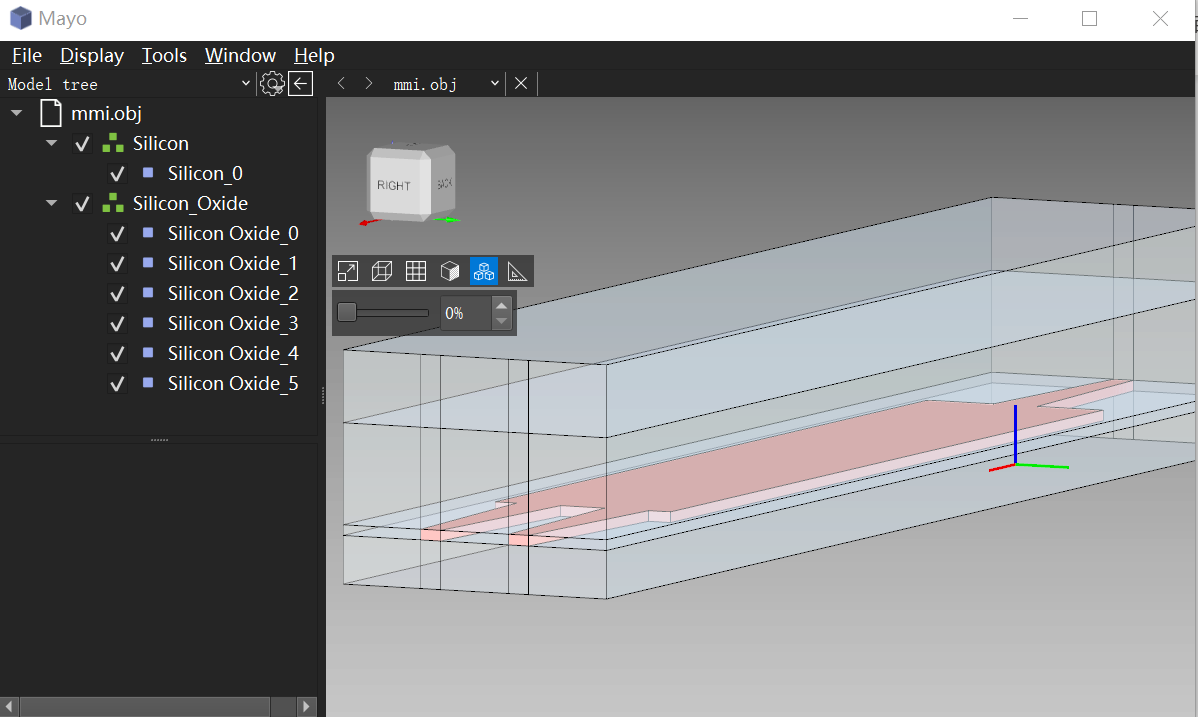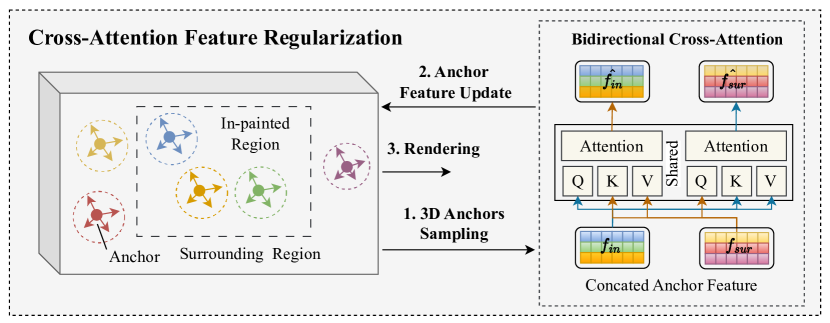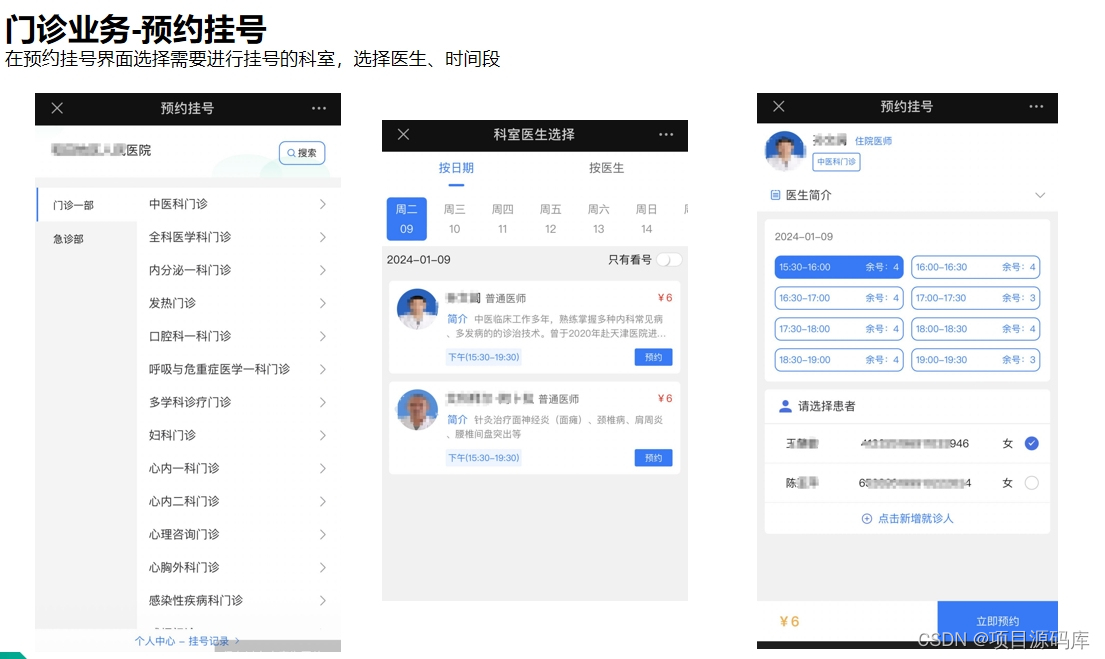创建仓库
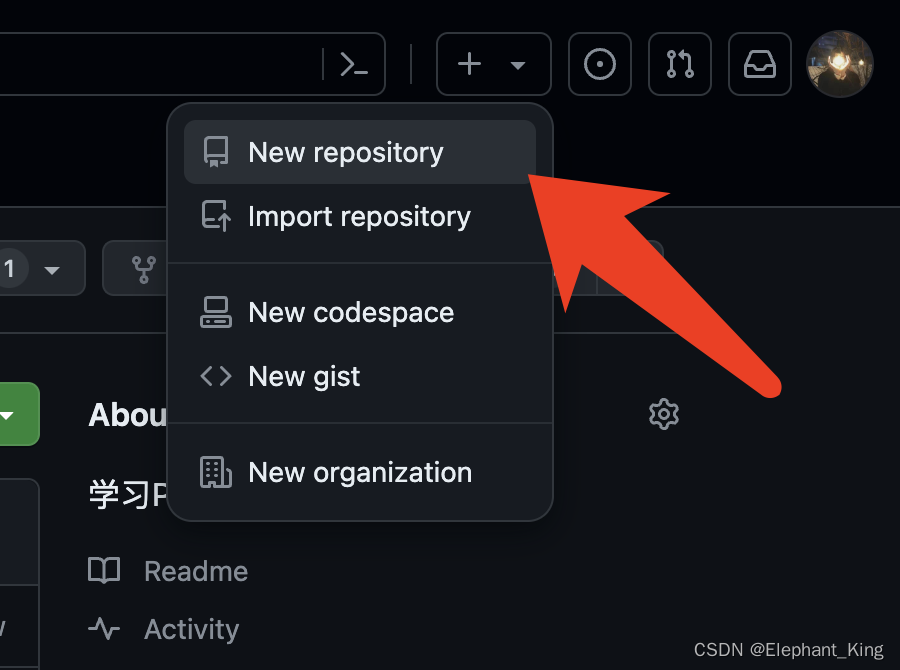
点击生成新的仓库
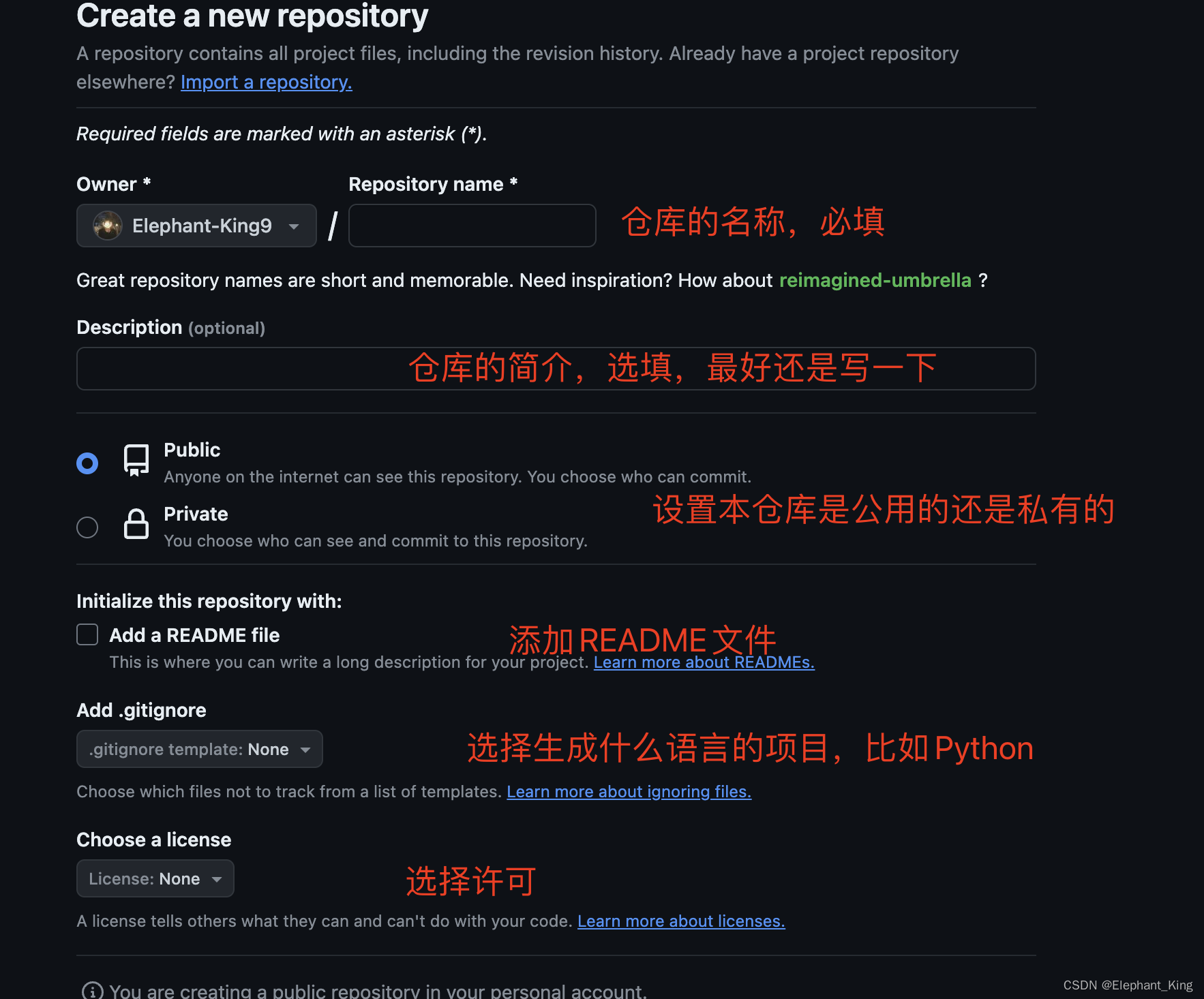
创建成功后会生成一个这样的文件
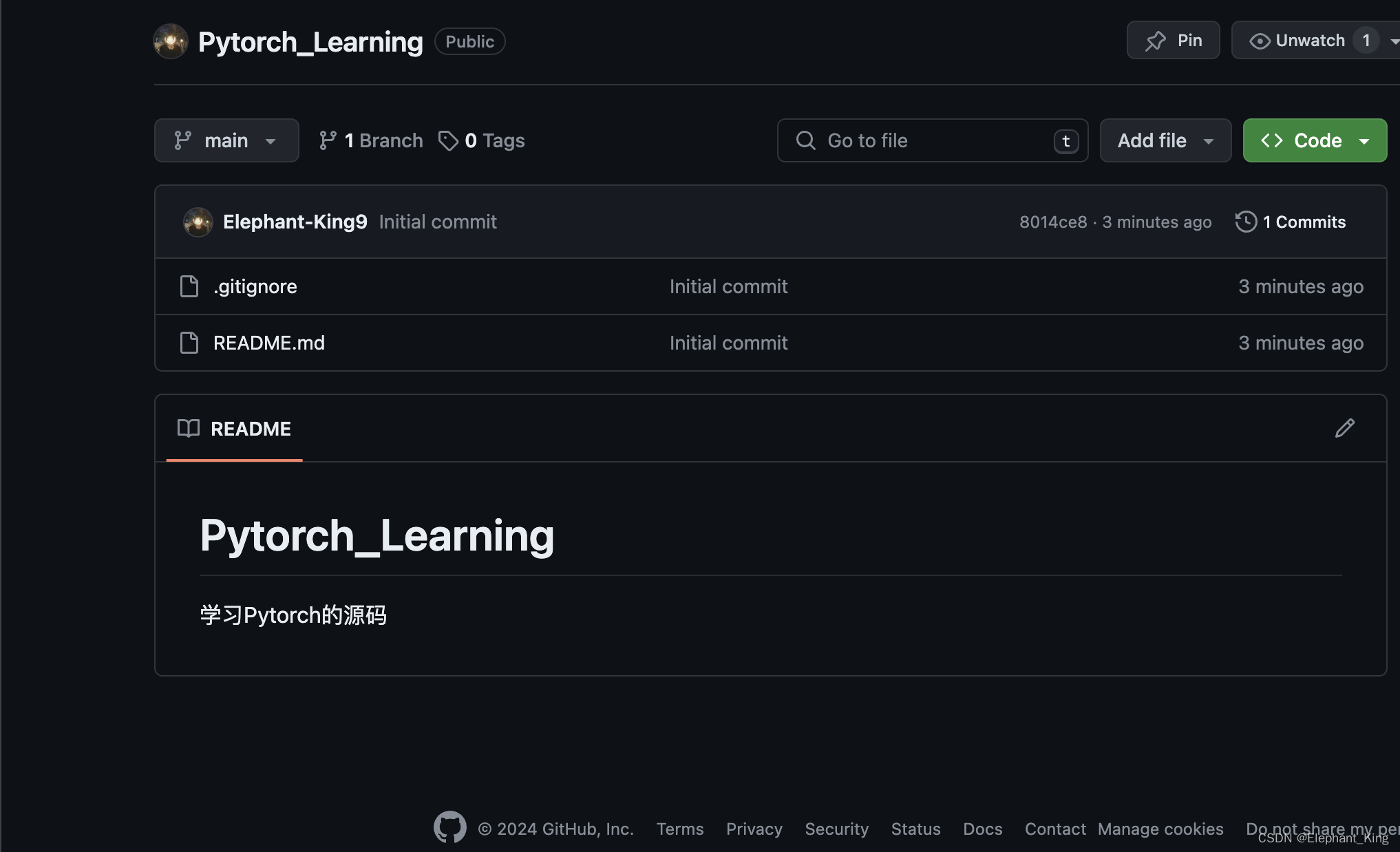
拉取到本地
首先先确保本地安装了git
可以通过终端使用
git --version
来查看是否安装好了git
如果显示了版本信息,说明已经安装好了git,这时候我们就可以进入我们想要clone到问目标文件夹
并从
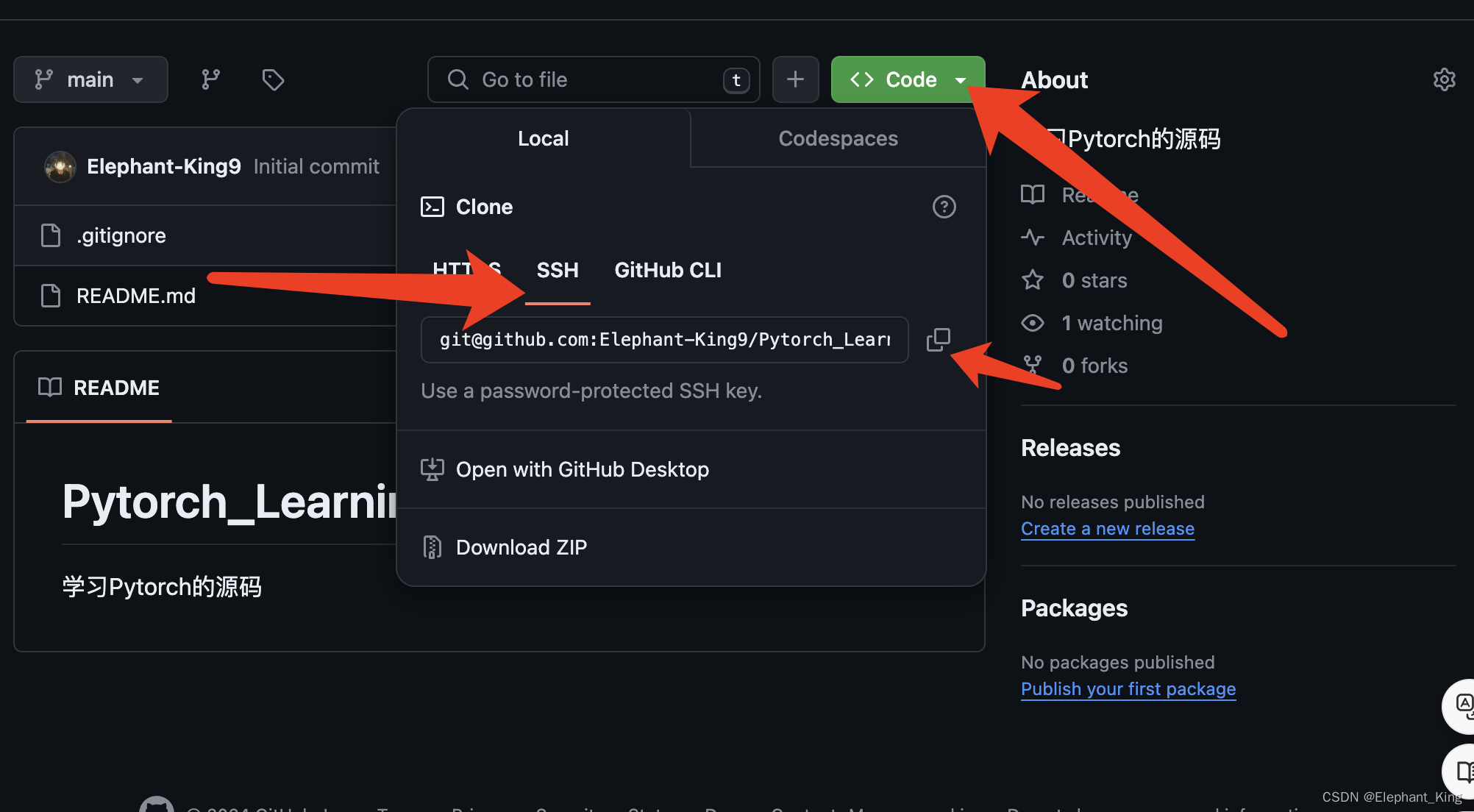
获取到SSH的网址,并复制
在目标文件夹的终端使用
git clone 刚刚复制的网址
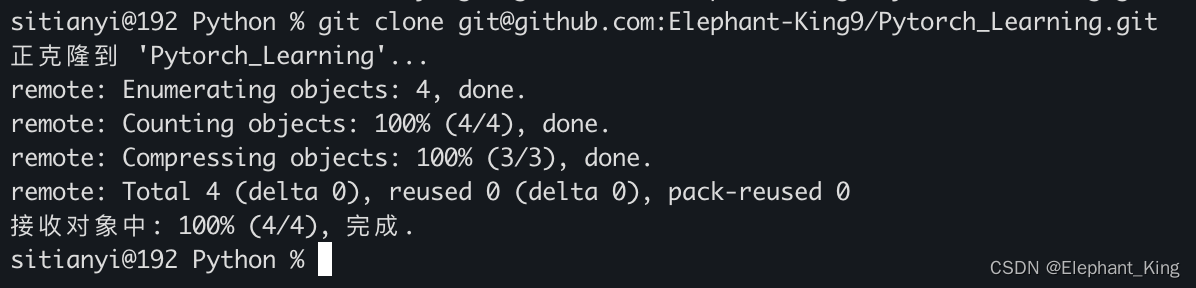
就可以完成clone,打开目标文件夹,我们就可以看到生成了对应的文件
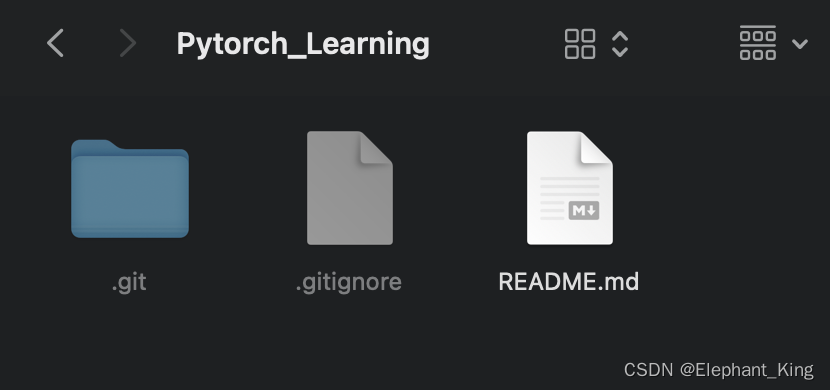
与本地项目相结合
因为我这个项目是学习pytorch的,所以我需要一个Python的项目
首先我们先创建一个Python的项目
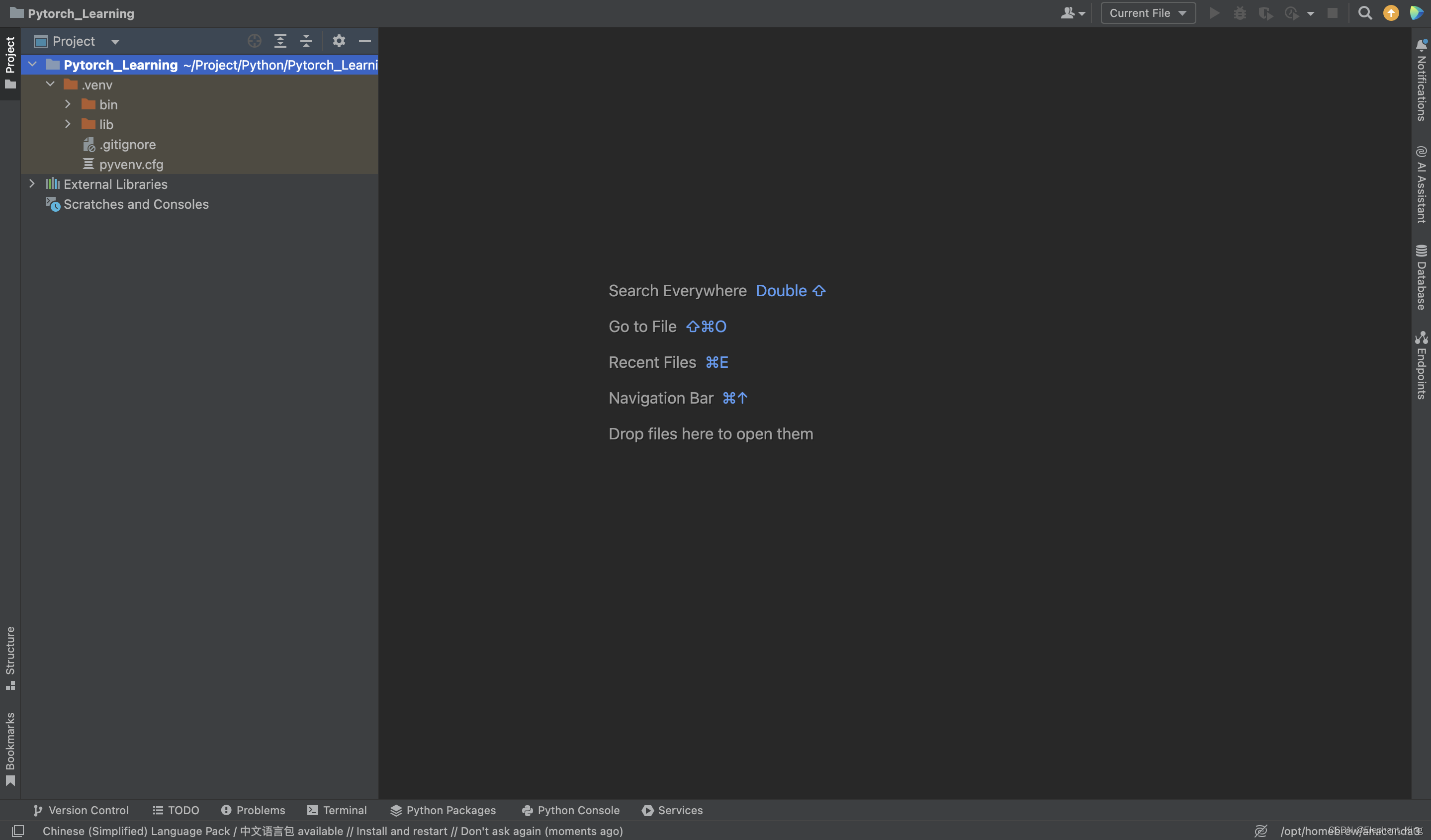
关键的一步是要将刚刚从git上拉取的所有文件复制并替换到新创建的文件夹中
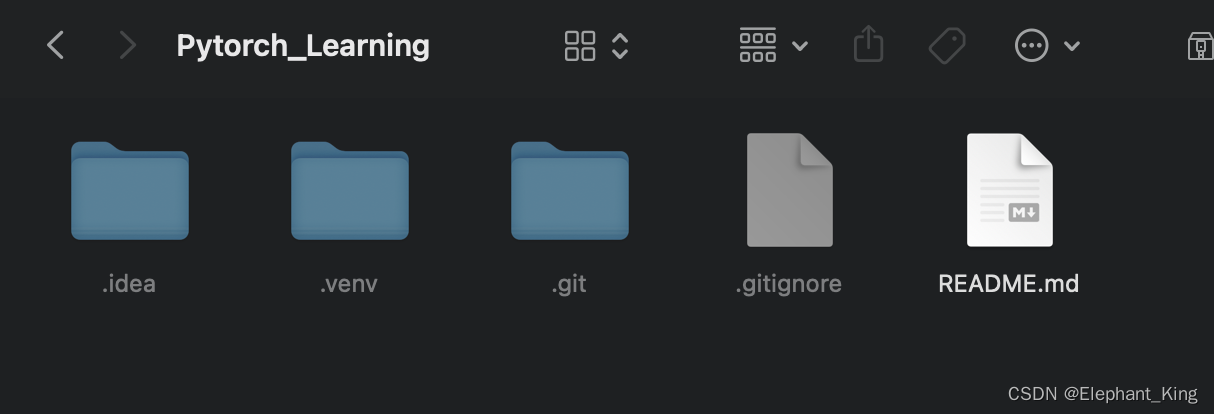
替换完成后就可以将本地创建的项目与github上的项目相关联了
将本地代码上传到本地
首先我们要先设置一下本地git的username和email
这里的配置是代表,当你git push到远程仓库后,是以哪个账号的名义去上传的
git config --global user.name "新用户名"
git config --global user.email "新邮箱"
然后通过
git config --list
查看刚刚配置的是否正确
有四个关键指令
git status 查询当前状态
git add . 将本次所有更新的文件与代码添加到暂存区
git commit -m "消息" 将代码上传到本地代码库,并且同时说明本次上传的信息是什么
git push 将代码上传到云端
比如我们更新了README文件,在终端使用git status指令
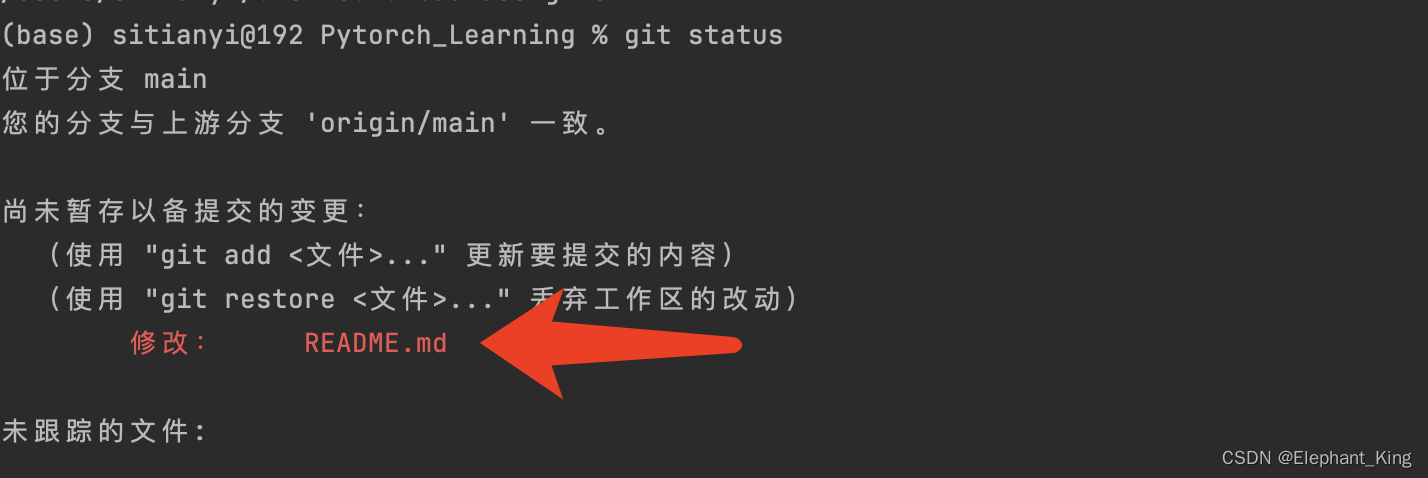
就会提示我们修改了README文件,这时我们通过git add .将全部修改提交到暂存区,再通过git status查看
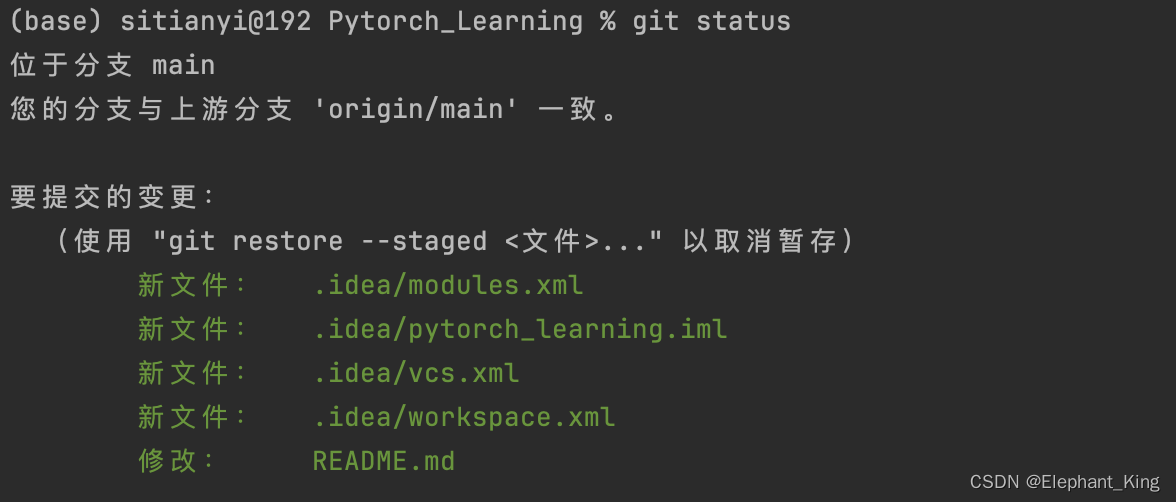
就回告诉我们将所有的修改存放到了暂存区,然后通过git commit -m "first_test"将代码从暂存区上传到本地,并且备注信息为first_test,再通过git status查看
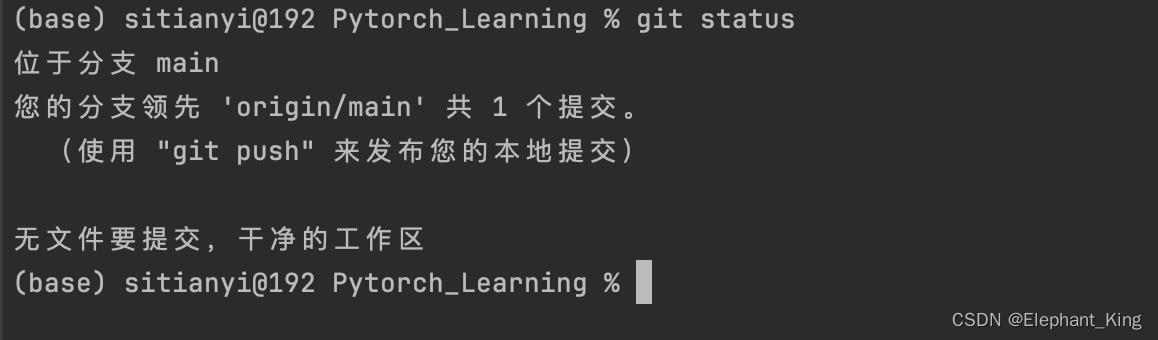
同时我们在Version Control中也可以看见,我们first_test的提交信息
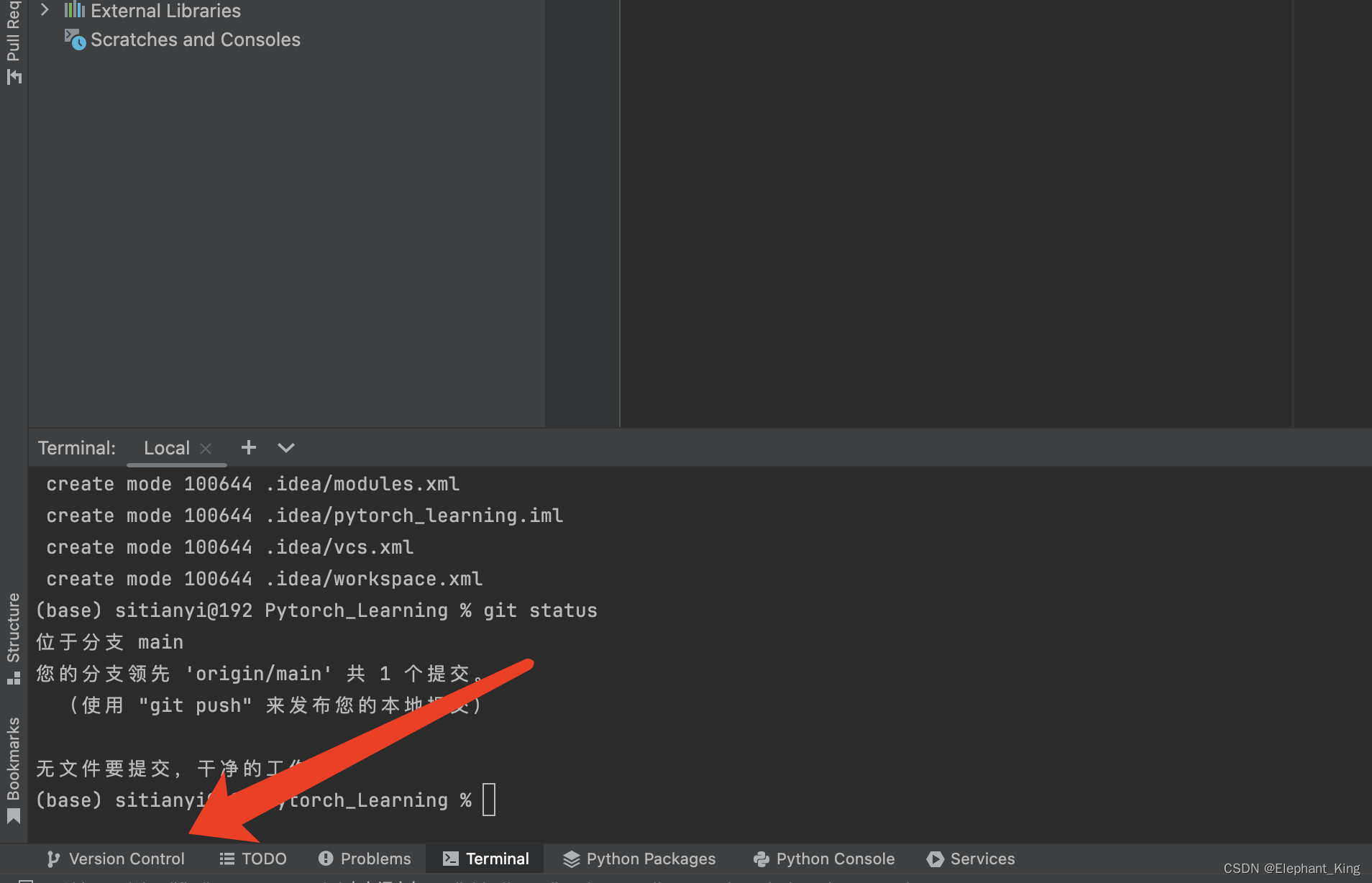
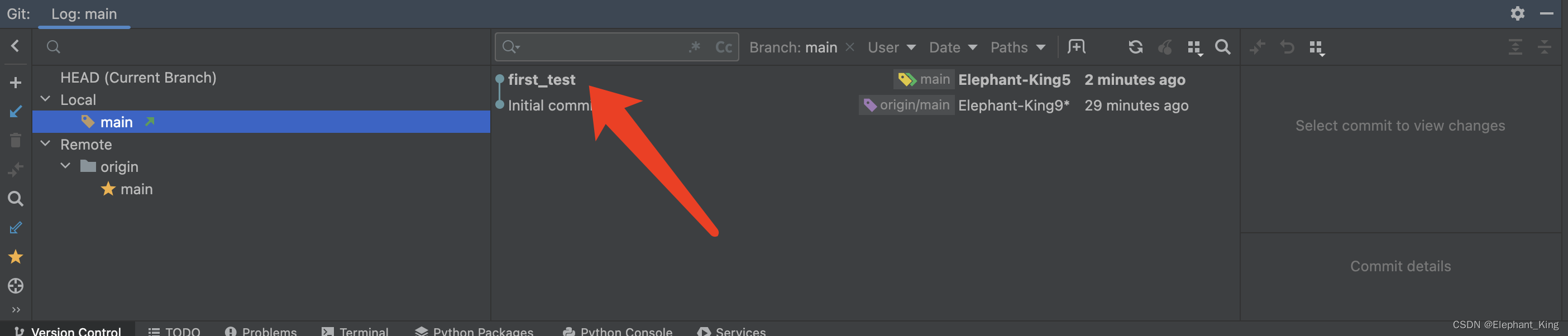
本地代码上传到云端
主要是通过
git push
命令,在代码已经通过git add和git commit -m了以后,就需要将本地已经上传的代码上传到github仓库了
我们在文件的终端输入git push
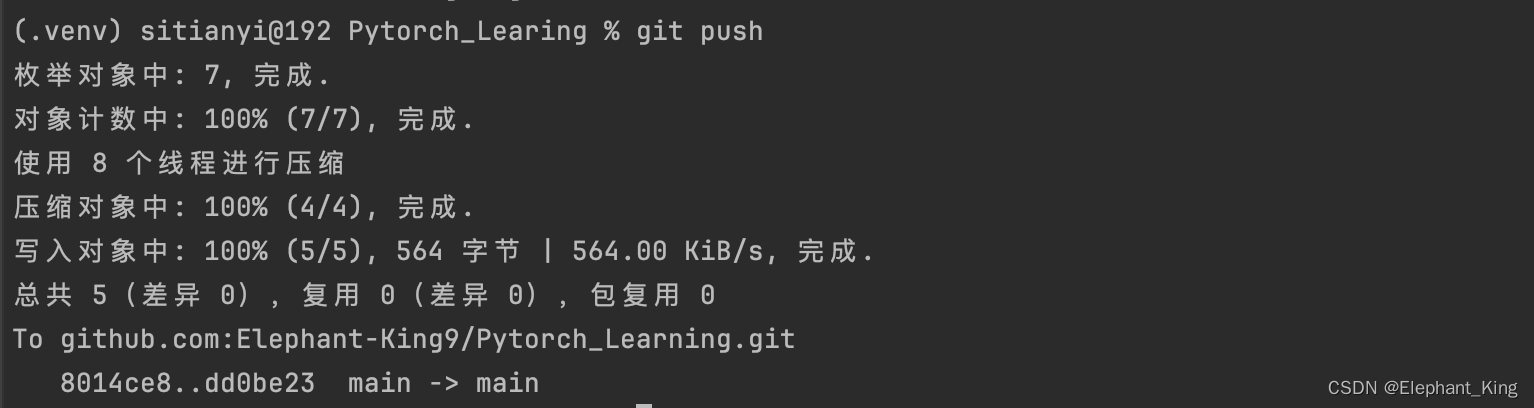
就可以成功上传了
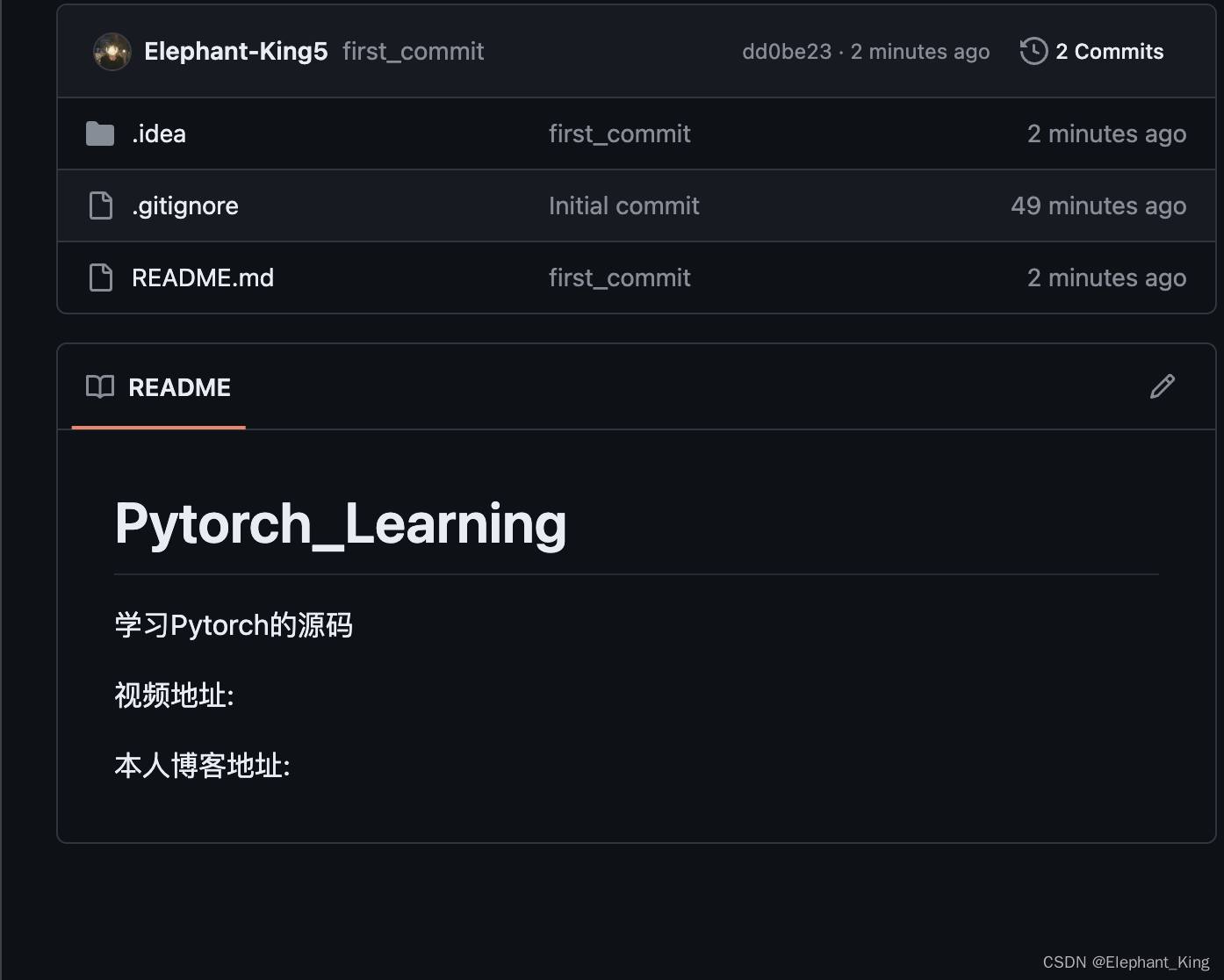
我们也可以发现github上也同步进行更新了,有些读者可能会出现git push以后还要输入用户名与密码,并且提示无权限的情况,一般是没有使用SSH进行clone而使用HTTP进行clone
解决办法为
- 首先为自己的github账号申请一个
SSH密钥,可以看我的上一篇文章【Git】【MacOS】Github从创建与生成SSH公钥生成并配置好自己的公钥后使用SSH进行clone就可以解决了